EditPlus中文版是一款非常好用的編程記事本軟件,這款軟件內(nèi)為用戶提供了超多實(shí)用的工具,能夠支持用戶在這里輕松的進(jìn)行文檔編輯,并且還能幫助用戶在這里快速的檢查英文拼字,自動(dòng)換行,搜尋取代等,感興趣或者有需要的小伙伴就快來kk網(wǎng)站下載體驗(yàn)一下吧。
EditPlus中文版安裝步驟
1、首先在該頁選任意地址將EditPlus軟件包下載至本地,然后解壓運(yùn)行包內(nèi)安裝程序。如下:在本站下載新版的Editplus軟件安裝包,雙擊運(yùn)行。
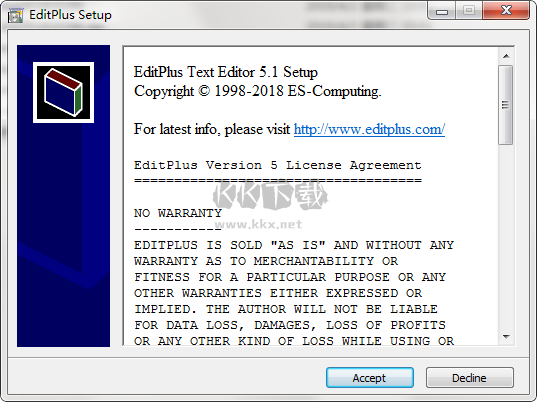
2、根據(jù)提示選擇【Accept】進(jìn)入EditPlus軟件的安裝設(shè)置界面,選擇【...】即可開始設(shè)置。
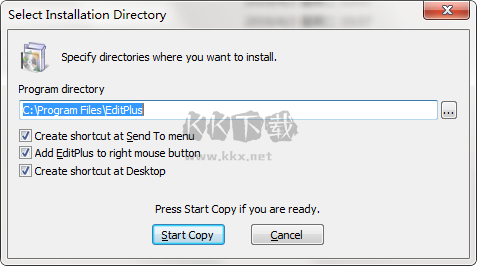
3、最后,EditPlus安裝完就可以開始體驗(yàn)了。
EditPlus中文版使用技巧
一、設(shè)置EditPlus的配置文件路徑
當(dāng)我們對EditPlus進(jìn)行一系列的配置以后,保存下這些配置文件。以后當(dāng)我們重裝系統(tǒng),或者換臺電腦使用的時(shí)候,只要重新加載一下那些配置文件,以前的配置就都重新回來了,非常方便。所以,在講其他配置和技巧之前,我們先設(shè)置好EditPlus的配置文件路徑。
1、運(yùn)行打開EditPlus——【tools】——【Set Directories...】
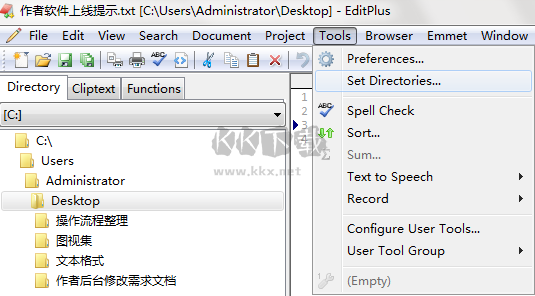
2、選擇你需要設(shè)置的信息,有兩個(gè)目錄一個(gè)是文件控制器;一個(gè)是語法目錄,大家根據(jù)自己需求設(shè)置即可。
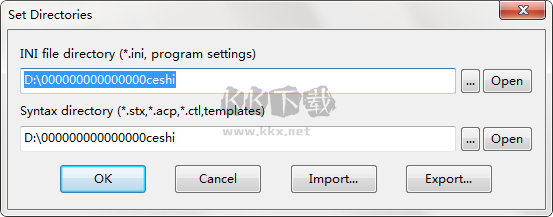
二、配置文件模板,告別重復(fù)的體力勞動(dòng)
菜單【File】→ 【New】→ 【Configure templates...】→ 在打開的對話框中“填上”菜單中顯示的文字,已經(jīng)模板文件的路徑,就可以了。下次當(dāng)你再次選擇【File】→ 【New】的時(shí)候,就能夠看到你建立的模板了。
EditPlus中文版快速刪除行首空格
路徑:選中文本 – 編輯 – 格式 – “刪除前導(dǎo)空格” 或者 “裁剪行尾空格”。
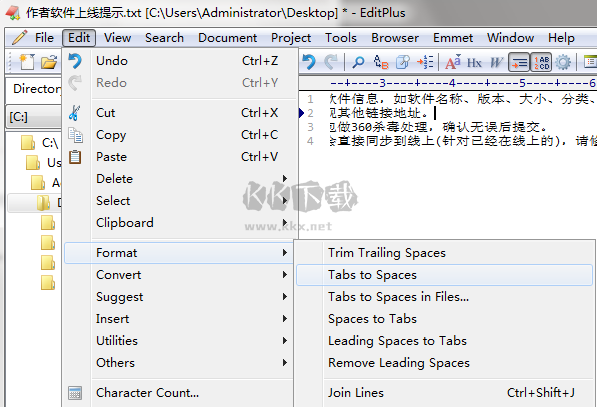
EditPlus中文版設(shè)置字體大小
1、運(yùn)行打開EditPlus——【打開文件】——【Tools】——【preferences】

2、選擇【General】——【Area】——選擇要的字體大小。
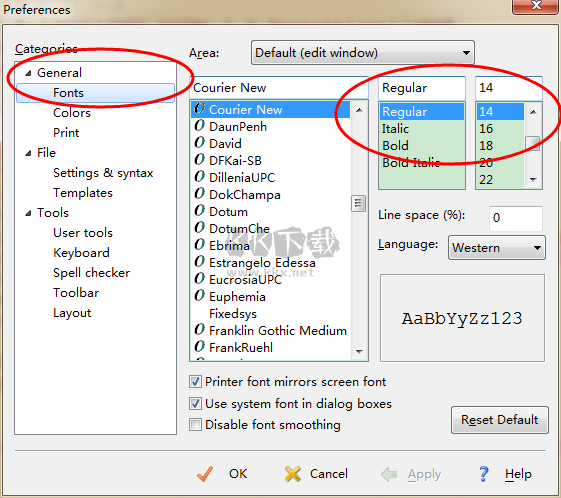
EditPlus中文版設(shè)置瀏覽器
1、在電腦上打開已經(jīng)安裝好的EditPlus,在頁面上方工具欄中找到工具選項(xiàng),點(diǎn)擊打開。
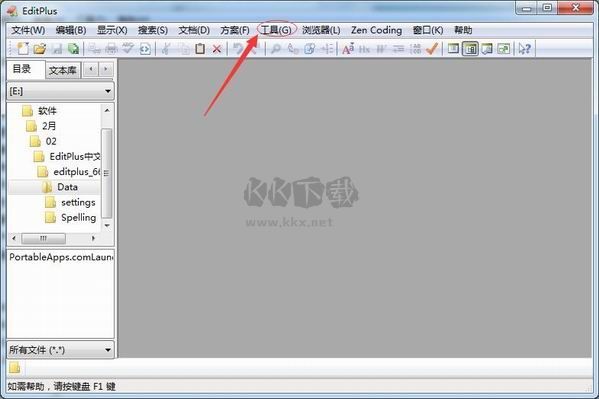
2、這時(shí)在打開的下拉菜單中,找到首選項(xiàng),直接打開。
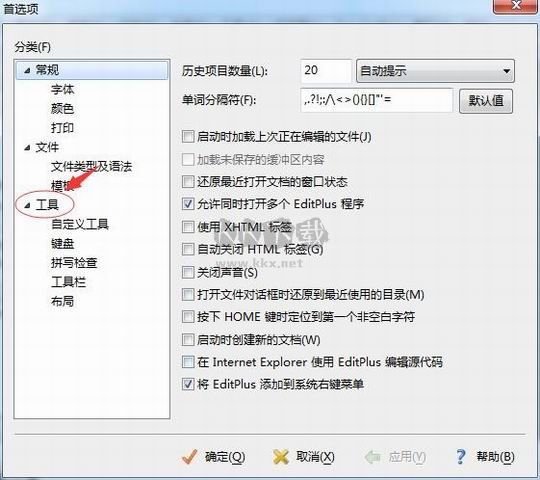
3、進(jìn)入首選項(xiàng)的設(shè)置頁面,點(diǎn)擊左側(cè)欄目中的工具。
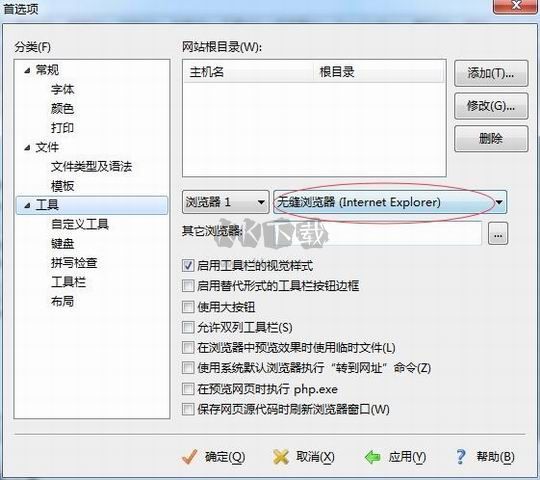
4、這時(shí),在頁面的右側(cè)將可以看到browser1目前默認(rèn)為無縫瀏覽器,點(diǎn)擊下拉菜單按鈕。
5、在彈出的下拉菜單中,找到想要使用的瀏覽器,直接選中。
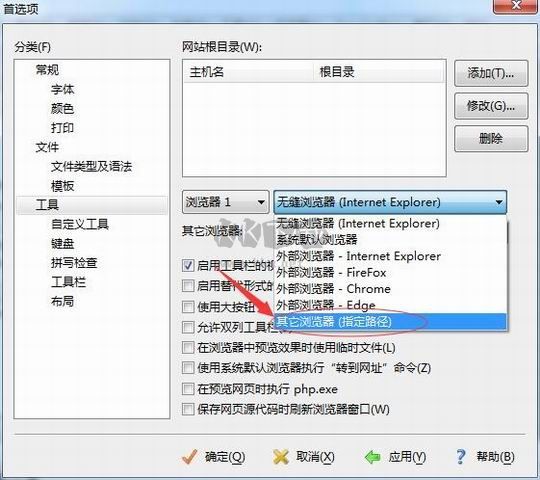
6、設(shè)置完畢,點(diǎn)擊應(yīng)用,并且點(diǎn)擊確定按鈕退出。
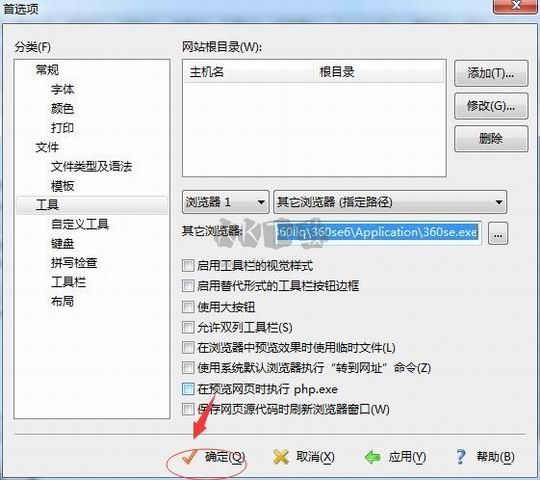
7、這時(shí),我們再點(diǎn)擊頁面左上角的小地球進(jìn)行源代碼的運(yùn)行,便直接跳轉(zhuǎn)到所設(shè)置的瀏覽器頁面中了。
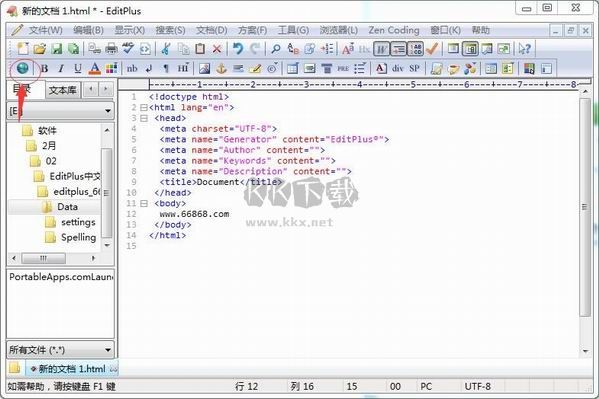
EditPlus中文版常用快捷鍵
以瀏覽器模式預(yù)覽文件 Ctrl + B
開始編輯“以瀏覽器模式預(yù)覽的文件” Ctrl + E
新建html文件Ctrl+Shift+N
新建瀏覽器窗口 Ctrl+Shift+B
選中的字母切換為小寫 Ctrl+L
選中的字母切換為大寫 Ctrl+U
選中的詞組首字母大寫 Ctrl+Shift+U
復(fù)制選定文本并追加到剪貼板中 Ctrl+Shift+C
剪切選定文本并追加到剪貼板中 Ctrl+Shift+X
創(chuàng)建當(dāng)前行的副本 Ctrl+J
復(fù)制上一行的一個(gè)字符到當(dāng)前行 Ctrl+-
剪切選定文本并追加到剪貼板中 Ctrl+Shift+X
合并選定行 Ctrl+Shift+J
反轉(zhuǎn)選定文本的大小寫 Ctrl+K
開始/結(jié)束選擇區(qū)域 Alt+Shift+B
選擇當(dāng)前行 Ctrl+R
全屏模式開/關(guān) Ctrl+K
顯示或隱藏標(biāo)尺 Alt+Shift+R
顯示或隱藏制表符與空格 Alt+Shift+I
顯示函數(shù)列表 Ctrl+F11
轉(zhuǎn)到當(dāng)前文檔的指定行 Ctrl + G
設(shè)置或清除當(dāng)前行的標(biāo)記 F9
轉(zhuǎn)到下一個(gè)標(biāo)記位置 F4
轉(zhuǎn)到上一個(gè)標(biāo)記位置 Shift+F4
清除當(dāng)前文檔中的所有標(biāo)記 Ctrl+Shift+F9
搜索一對匹配的括號 Ctrl+]
搜索一對匹配的括號并選擇該文本 Ctrl+Shift+]
切換當(dāng)前文檔的自動(dòng)換行功能 Ctrl+Shift+W
編輯當(dāng)前 HTML 頁面的源文件 Ctrl+E
EditPlus中文版軟件簡介
ES-Computing EditPlus最新版是一款非常好用的編程記事本,ES-Computing EditPlus最新版可處理文本,HTML和程序語言的32位編輯器,你甚至可以通過設(shè)置用戶工具將其作為C,Java,Php等等語言的一個(gè)簡單的IDE。
EditPlus中文版軟件功能
語法突出顯示
EditPlus默認(rèn)支持功能強(qiáng)大且可自定義的HTML,CSS,PHP,ASP,Perl,C/C++,Java,JavaScript和VBScript語法突出顯示。另外,您可以創(chuàng)建自己的語法文件以支持其他編程語言。
上網(wǎng)功能
無縫的Web瀏覽器,無需離開編輯器即可預(yù)覽HTML文檔或Javaapplet的內(nèi)容。瀏覽器窗口還具有常用的瀏覽器命令,因此您可以瀏覽Internet網(wǎng)站以及本地HTML文件。
FTP(還包括sftp和FTPS)功能可將本地文件上傳到FTP服務(wù)器或直接編輯遠(yuǎn)程文件。
突出顯示普通文本文件中的URL和電子郵件地址,并允許您通過一次擊鍵(F8)或“Ctrl+雙擊”來激活它們。
十六進(jìn)制查看器
十六進(jìn)制查看器允許您以十六進(jìn)制模式顯示當(dāng)前文件。您可以使用一個(gè)命令在普通編輯窗口和十六進(jìn)制查看器之間來回切換。
代碼折疊
EditPlus支持基于行縮進(jìn)的快速便捷的代碼折疊功能。您可以隱藏或顯示帶有縮進(jìn)級別的代碼行。
HTML工具欄
HTML工具欄使您可以快速,輕松地插入常見的HTML標(biāo)簽。它還支持有用的工具,例如HTML顏色選擇器,字符選擇器,表生成器和對象選擇器。
文檔選擇器
“文檔選擇器”提供了對當(dāng)前加載的所有文檔窗口的快速鼠標(biāo)訪問。比在“窗口”菜單上選擇或多次按Ctrl+Tab鍵快得多。
用戶工具
EditPlus支持用戶定義的工具,幫助文件和按鍵記錄文件。可以在“輸出”窗口中捕獲工具執(zhí)行的輸出,因此您可以雙擊錯(cuò)誤行以自動(dòng)加載文件并將光標(biāo)定位到該行。
自動(dòng)完成
自動(dòng)完成是一種節(jié)省時(shí)間的功能,可以將簡短的縮寫更改為完整的字符串。默認(rèn)情況下,它支持Perl和C/C++。另外,您可以創(chuàng)建自己的自動(dòng)完成文件以支持其他編程語言。
Cliptext窗口
的cliptext窗口文本剪輯快速方便地訪問的集合。您可以輕松地自定義它們,也可以創(chuàng)建自己的cliptext文件。
文件范本
創(chuàng)建新文檔時(shí),文檔模板提供了快速入門。
其他功能
行號,標(biāo)尺,列選擇,強(qiáng)大的搜索和替換,多個(gè)撤消/重做,拼寫檢查器,可自定義的鍵盤快捷鍵等。

 EditPlus中文版 v5.4.02.40MB
EditPlus中文版 v5.4.02.40MB